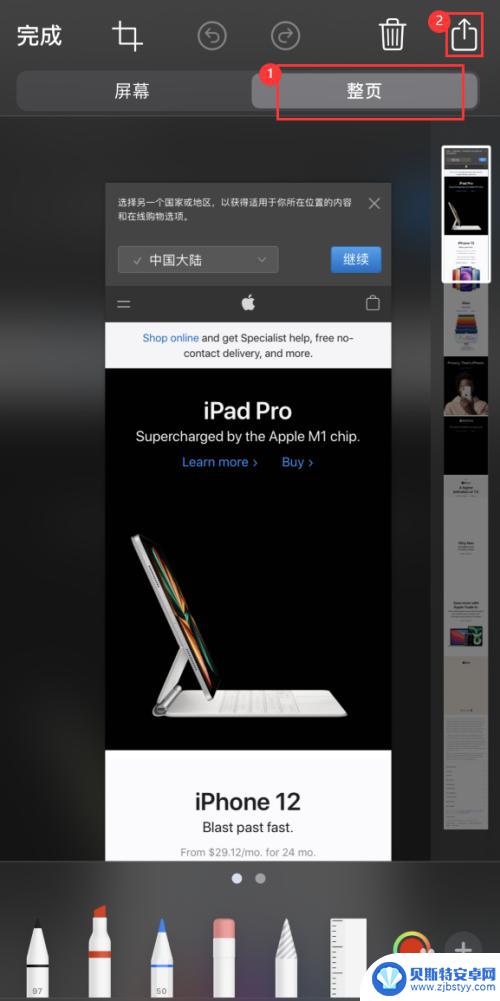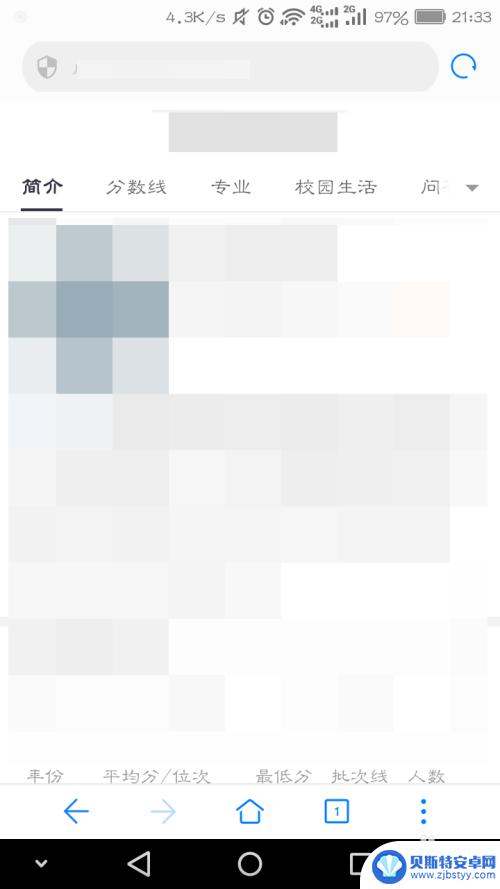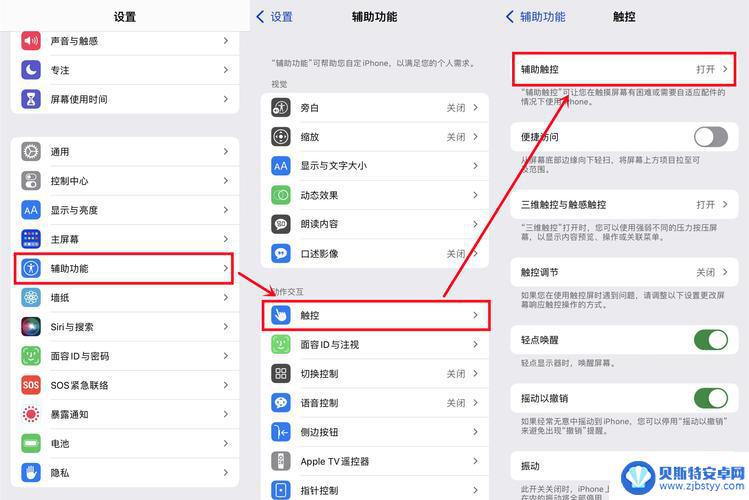苹果手机12手机怎么截屏 如何在苹果12手机上快速截屏
苹果手机12手机怎么截屏,苹果手机12系列作为苹果公司最新推出的旗舰手机,备受消费者的关注与喜爱,除了拥有强大的性能和出色的摄影功能外,苹果手机12还在截屏功能方面进行了一些创新和改进。如何在苹果手机12上快速截屏呢?在本文中我们将为大家详细介绍苹果手机12的截屏方法,让您轻松掌握如何使用这一实用功能。无论是想分享精彩瞬间,还是记录重要信息,苹果手机12的截屏功能都能为您提供便利和高效。让我们一起来了解吧!
如何在苹果12手机上快速截屏
方法如下:
1.方法一:快捷键截屏:同时按下【电源键】+【上音量键】即可截屏。
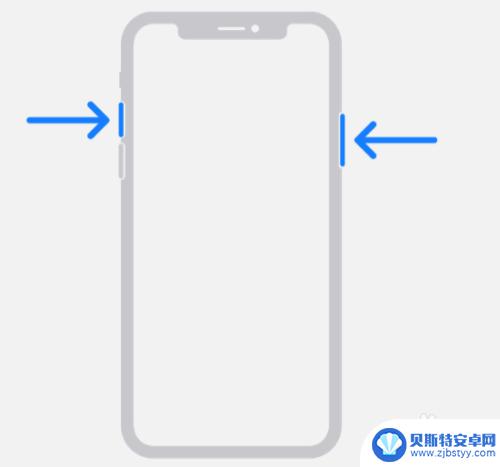
2.方法二:通过“辅助触控”功能截图
1、点击手机中的设置按钮,进入设置界面。在设置界面下拉找到【通用】,点击进入通用界面。
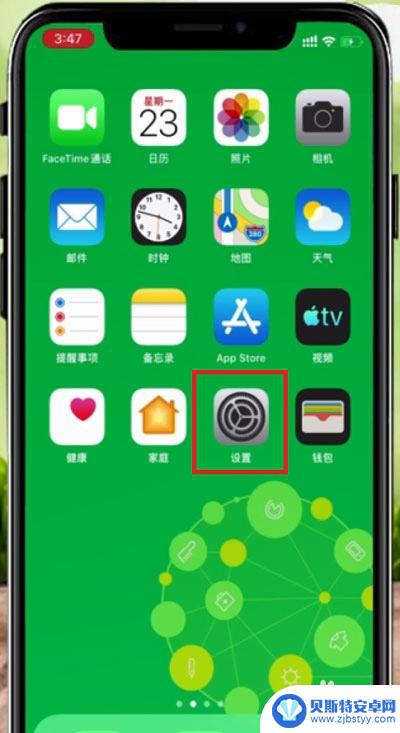
3.2、在设置界面中找到【辅助功能】,点击进入辅助功能。
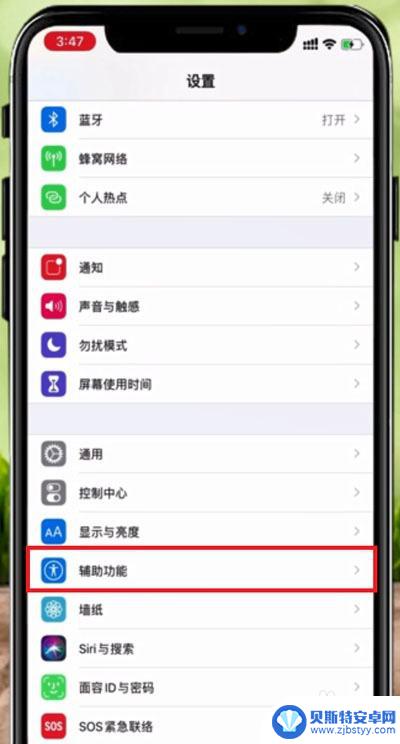
4.3、在辅助功能界面,下拉找到【触控】,点击触控,进入触控界面。
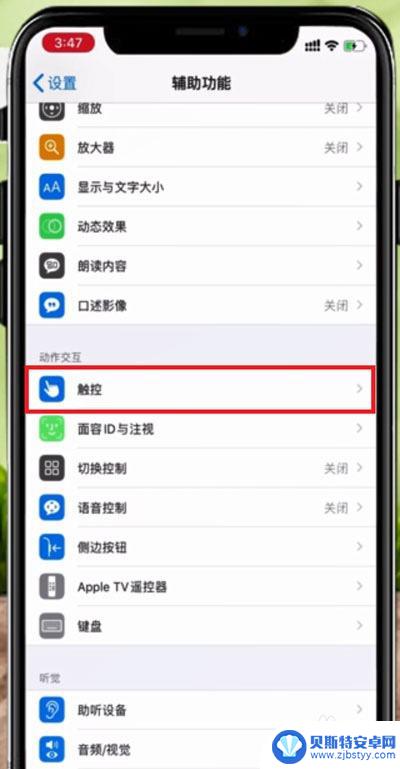
5.4、在触控功能界面中找到【辅助触控】,点击进入辅助触控界面。
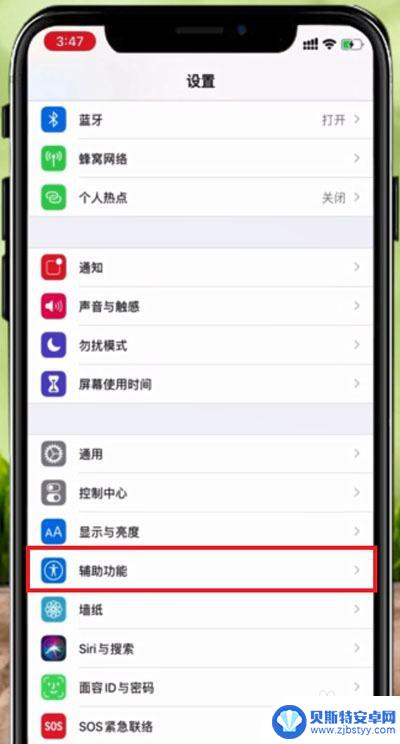
6.5、在辅助触控界面点击【辅助触控】右边的按钮,点击打开(绿色为打开)。再点击下方的【自定顶层菜单】,进入界面。

7.6、在【辅助触控】界面,点击下方的【轻点两下】进入轻点两下设置界面。
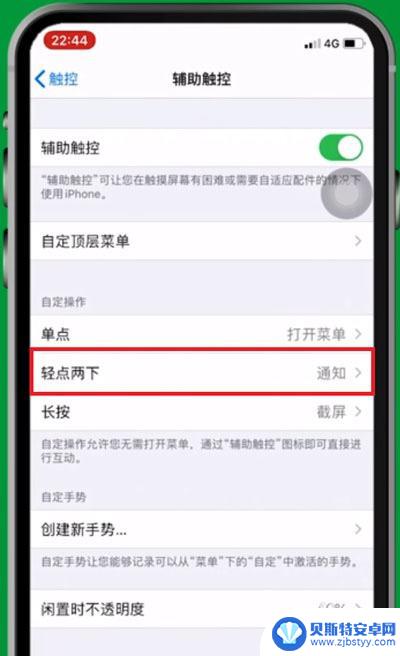
8.7、在【轻点两下】界面中点击选择截屏,即可设置轻点两下截屏方法。
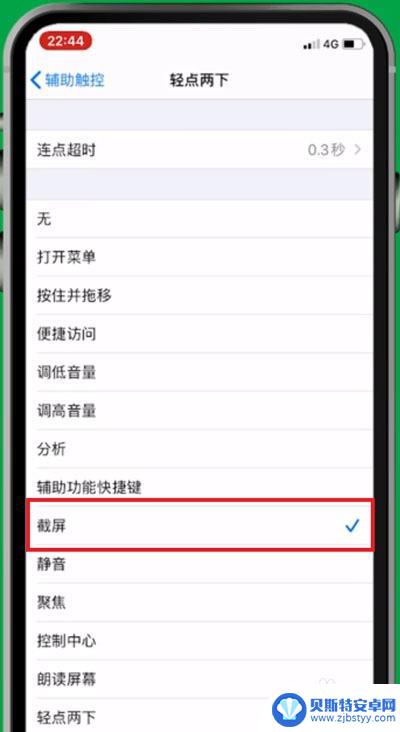
以上是苹果手机12手机截屏的全部内容,如果遇到这种情况,你可以按照以上步骤解决,非常简单快速。
相关教程
-
苹果手机12如何截长图 iPhone12如何进行滚动截屏
苹果手机12带来了许多新功能和技巧,其中之一就是如何进行滚动截屏,在日常使用中我们经常需要截取整个页面或长文档的截屏,而苹果手机12的滚动截屏功能能够帮助我们轻松实现这一操作。...
-
oppo怎么快速截屏 OPPO快速截屏设置方法
OPPO手机在日常使用中经常需要进行截屏操作来保存重要信息或者分享有趣内容,如何快速进行截屏操作呢?通过设置快速截屏功能,可以让您在轻松的操作下快速完成截屏,并且在不同场景下灵...
-
微信截长图iphone12 苹果12微信截长图教程
苹果12微信截长图教程让我们可以更轻松地在微信中分享精彩的瞬间,通过简单的操作,我们可以快速截取屏幕上的内容,然后在微信中进行编辑和分享。无论是想要分享身边美景,还是想要记录重...
-
手机如何滑屏截屏 如何在手机上进行滚动截屏操作
在日常生活中,我们经常会遇到想要截取手机屏幕内容的情况,而随着智能手机功能的不断升级,滑屏截屏和滚动截屏已经成为了常见的操作方式。滑屏截屏可以快速地截取当前屏幕的内容,而滚动截...
-
苹果6手机怎么快速截屏 苹果iPhone 6截屏步骤
苹果iPhone 6手机的截屏功能是非常方便实用的,只需简单的操作即可快速截取当前屏幕内容,想要进行截屏操作,只需同时按下手机的电源键和Home键即可完成。这个操作非常简单,无...
-
如何截图 截屏 电脑怎么使用截图工具进行截屏
在如今数字化的社会中,截图已经成为我们日常生活中不可或缺的一部分,无论是记录重要信息还是分享有趣时刻,截图都能够帮助我们快速捕捉屏幕上的内容。电脑又该如何使用截图工具进行截屏呢...
-
手机能否充值etc 手机ETC充值方法
手机已经成为人们日常生活中不可或缺的一部分,随着手机功能的不断升级,手机ETC充值也成为了人们关注的焦点之一。通过手机能否充值ETC,方便快捷地为车辆进行ETC充值已经成为了许...
-
手机编辑完保存的文件在哪能找到呢 手机里怎么找到文档
手机编辑完保存的文件通常会存储在手机的文件管理器中,用户可以通过文件管理器或者各种应用程序的文档或文件选项来查找,在手机上找到文档的方法取决于用户的手机型号和操作系统版本,一般...
-
手机如何查看es文件 手机ES文件浏览器访问电脑共享文件教程
在现代社会手机已经成为人们生活中不可或缺的重要工具之一,而如何在手机上查看ES文件,使用ES文件浏览器访问电脑共享文件,则是许多人经常面临的问题。通过本教程,我们将为大家详细介...
-
手机如何使用表格查找姓名 手机如何快速查找Excel表格中的信息
在日常生活和工作中,我们经常需要查找表格中的特定信息,而手机作为我们随身携带的工具,也可以帮助我们实现这一目的,通过使用手机上的表格应用程序,我们可以快速、方便地查找需要的信息...